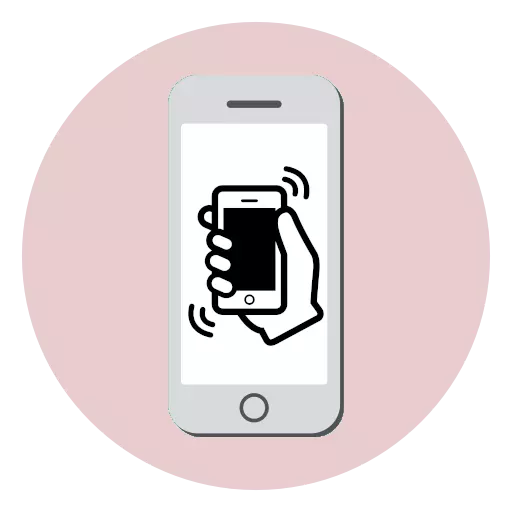
Signal dirgrynu - rhan annatod o unrhyw ffôn. Fel rheol, mae dirgryniad yn cyd-fynd â galwadau a hysbysiadau sy'n dod i mewn, yn ogystal â signalau larwm. Heddiw rydym yn dweud sut y gallwch ddiffodd y signal dirgrynol i'r iPhone.
Diffoddwch y dirgryniad ar yr iPhone
Gallwch ddadweithredu gwaith y signal dirgrynol ar gyfer pob galwad a hysbysiad, cysylltiadau dethol a chloc larwm. Ystyriwch yr holl opsiynau yn fanylach.Opsiwn 1: Gosodiadau
Lleoliadau dirgryniad cyffredinol a fydd yn cael eu cymhwyso i bob galwad a hysbysiadau sy'n dod i mewn.
- Lleoliadau Agored. Ewch i'r adran "synau".
- Os ydych chi am i'r dirgryniad fod ar goll dim ond pan nad yw'r ffôn mewn modd tawel, dadweithredwch y paramedr "yn ystod galwad". I'r arwydd dirgryniad, nid oedd ac yna pan fydd y sain yn cael ei ddiffodd ar y ffôn, symudwch y llithrydd o amgylch yr eitem "mewn modd tawel" i'r safle oddi ar y safle. Caewch ffenestr y gosodiadau.
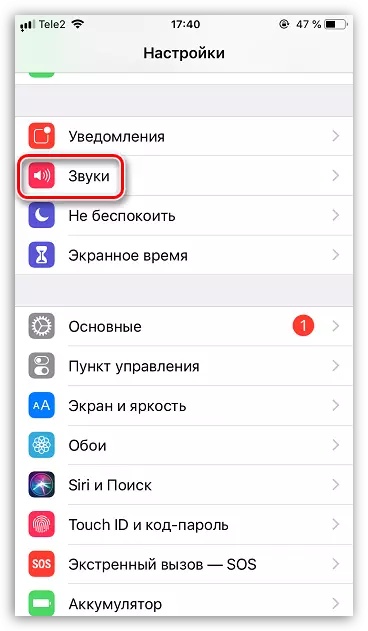
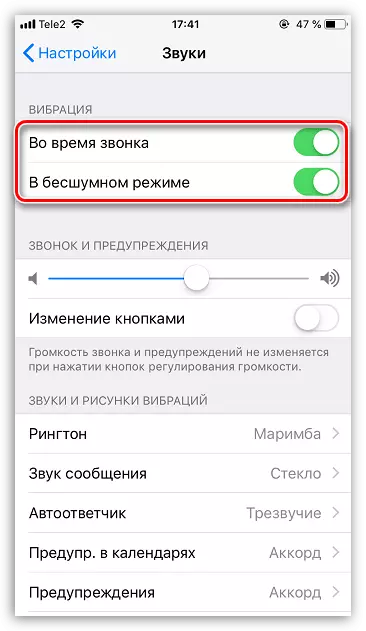
Opsiwn 2: Cysylltu â bwydlen
Diffoddwch y dirgryniad yn bosibl ar gyfer rhai cysylltiadau o'ch llyfr ffôn.
- Agorwch y cais ffôn safonol. Yn y ffenestr sy'n agor, ewch i'r tab Cysylltiadau a dewiswch y defnyddiwr y bydd gwaith pellach yn cael ei berfformio.
- Yn y gornel dde uchaf, tapiwch y botwm "Golygu".
- Dewiswch "Ringtone", ac yna agorwch y "Dirgryniad".
- I analluogi'r signal dirgryniad am gyswllt, edrychwch ar y blwch gwirio ger yr eitem "heb ei ddewis" ac yna dychwelwch yn ôl. Cadwch y newidiadau trwy wasgu'r botwm "gorffen".
- Gellir gwneud lleoliad o'r fath nid yn unig ar gyfer galwad sy'n dod i mewn, ond hefyd negeseuon. I wneud hyn, tapiwch y botwm "Neges Sain". A diffoddwch y dirgryniad yn union yr un ffordd.
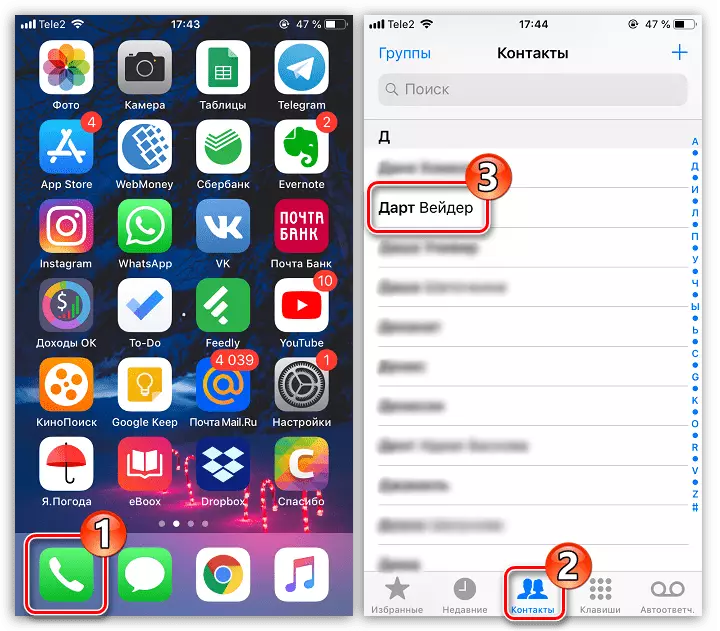

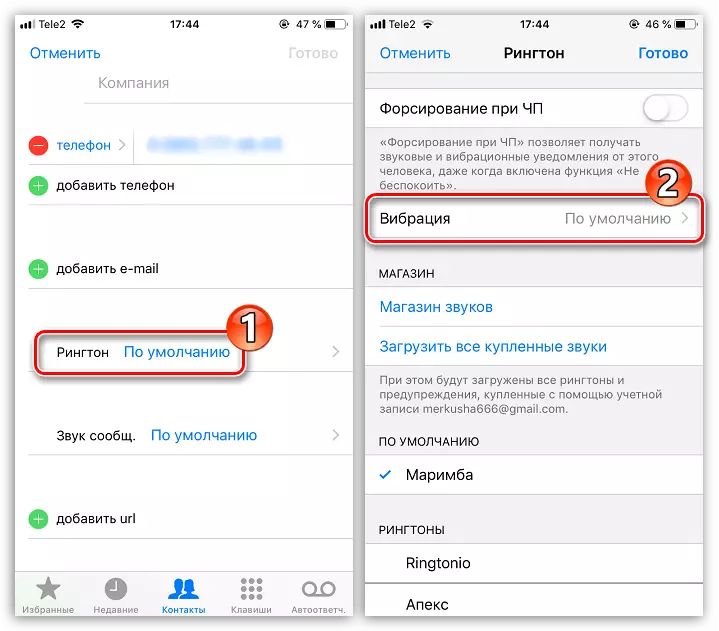
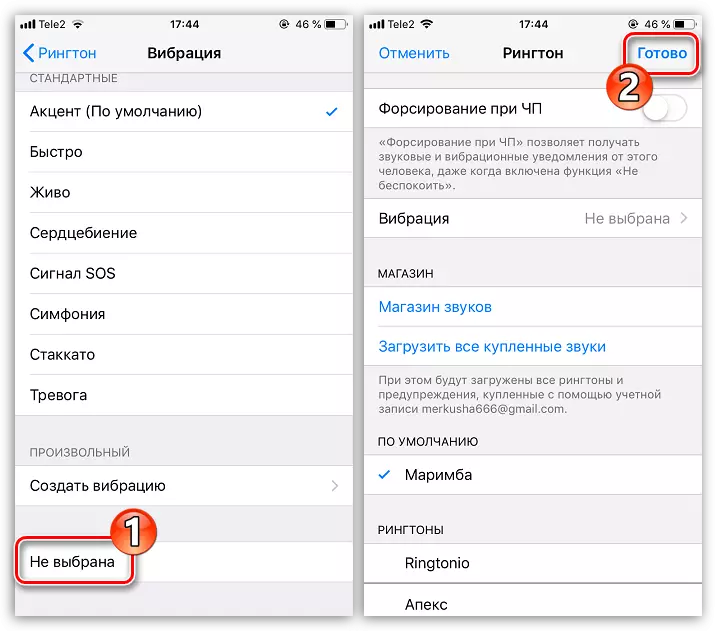
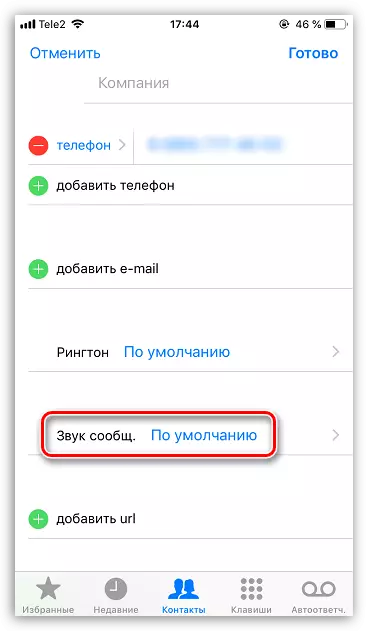
Opsiwn 3: Cloc Larwm
Weithiau i ddeffro â chysur, mae'n ddigon i ddiffodd y dirgryniad, gan adael dim ond alaw feddal.
- Agorwch y cais cloc safonol. Ar waelod y ffenestr, dewiswch y tab "Cloc Alarwm", ac yna tapiwch yn y gornel dde uchaf ar yr eicon plws.
- Byddwch yn cael eich cludo i'r ddewislen larwm newydd. Cliciwch ar y botwm "Melody".
- Dewiswch "Dirgryniad", ac yna gwiriwch y blwch ger y paramedr "heb ei ddewis". Dychwelwch yn ôl i'r ffenestr olygu larwm.
- Gosodwch yr amser gofynnol. I gwblhau, tapiwch y botwm "Save".
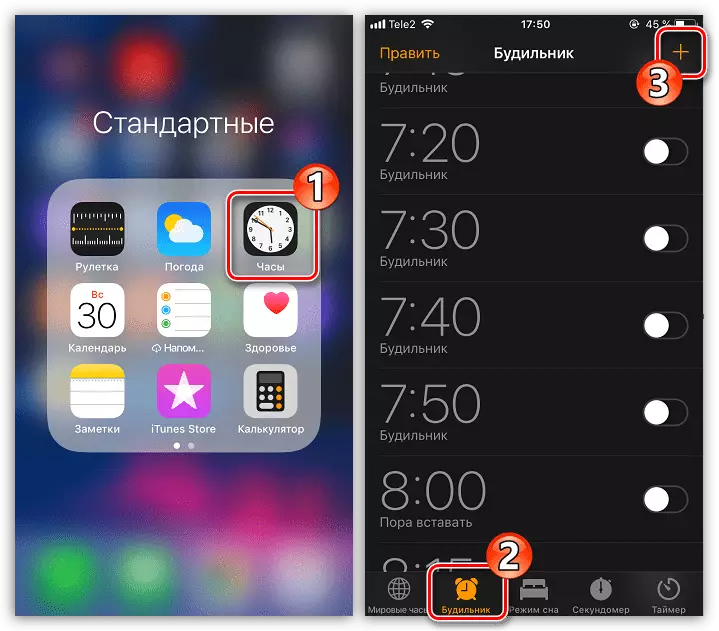
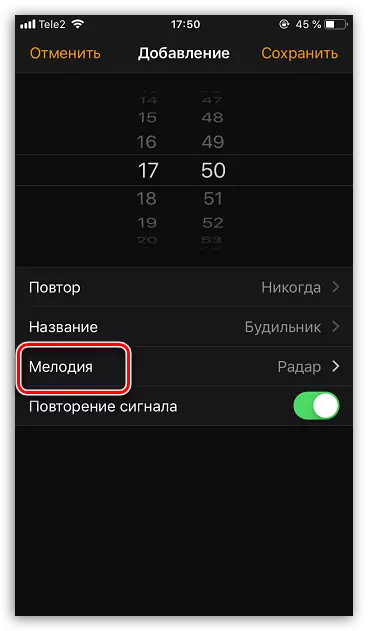
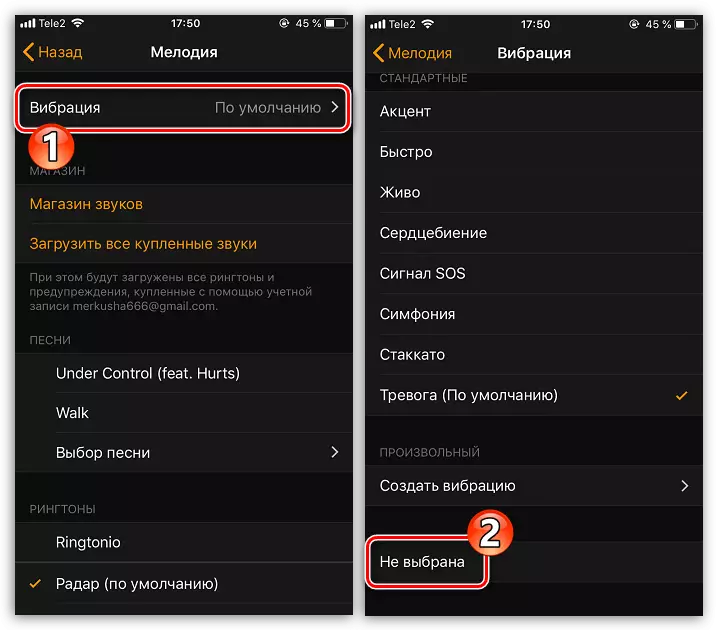
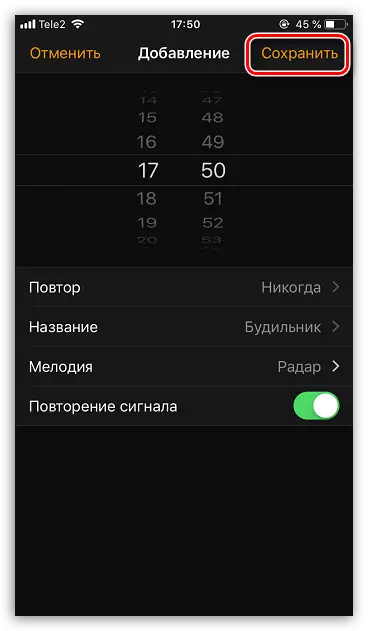
Opsiwn 4: "Peidiwch â tharfu" modd
Os oes angen i chi analluogi'r signal dirgryniad am hysbysiadau dros dro, er enghraifft, am gyfnod o gwsg, yna defnyddiwch y modd "Peidiwch â tharfu" yn rhesymegol.
- Treuliwch eich bys o'r gwaelod i fyny i arddangos y lleoliad rheoli.
- Tapiwch yr eicon unwaith ar yr eicon. Bydd y swyddogaeth "Peidiwch â tharfu" yn cael ei galluogi. Yn dilyn hynny, mae'n bosibl dychwelyd y dirgryniad os ydych yn tapio ar yr un eicon eto.
- At hynny, gallwch ffurfweddu actifadu'r swyddogaeth hon yn awtomatig a fydd yn gweithredu ar gyfnod penodol o amser. I wneud hyn, agorwch y gosodiadau a dewiswch yr adran "Peidiwch â tharfu".
- Actifadu'r paramedr "wedi'i drefnu". Ac isod, nodwch yr amser y dylai'r swyddogaeth yn cael ei droi ymlaen a'i ddatgysylltu.
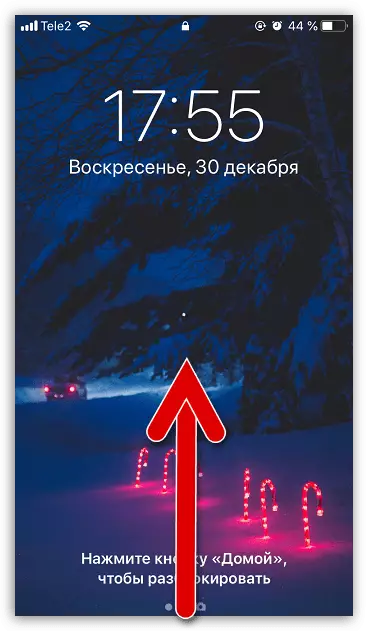
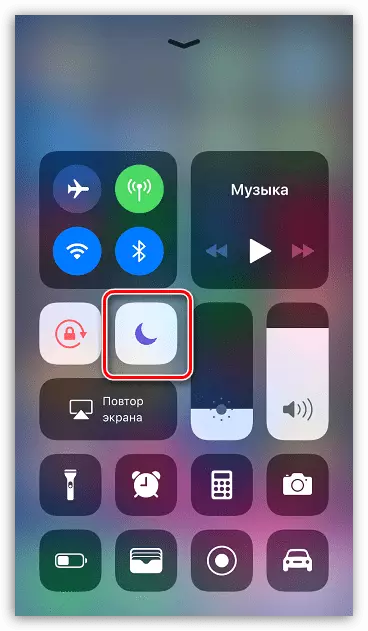
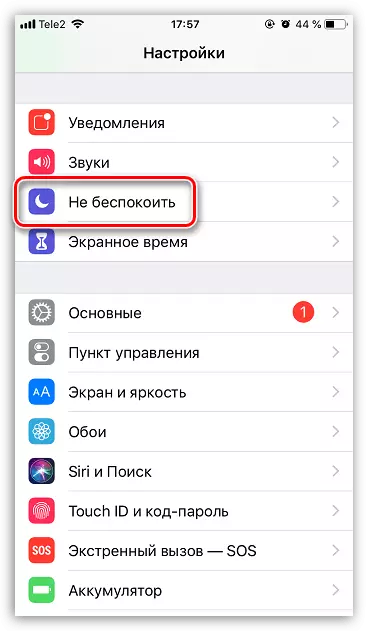
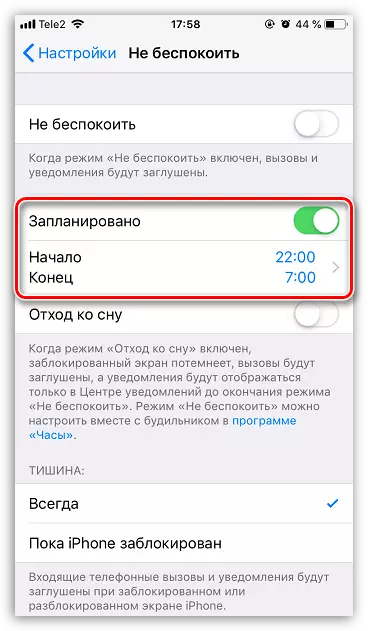
Addaswch yr iPhone gan ei fod yn gyfleus i chi. Os oes gennych unrhyw gwestiynau am y datgysylltu dirgryniad, gadewch sylwadau ar ddiwedd yr erthygl.
